Rechercher un véhicule Uber avec mon smartphone - Fiches pratiques
Après avoir créé mon compte Uber sur Smartphone ou Ordinateur, je peux commander mon véhicule Uber.
1Ouvrir l'application.
Sur mon smartphone, en page d'accueil j'appuie sur l'icône "Uber" 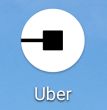 .
.
2Rechercher un trajet.
a. Commencer ma recherche.
Je clique dans l'encadrer "Où allez-vous ?" pour réaliser mon trajet.
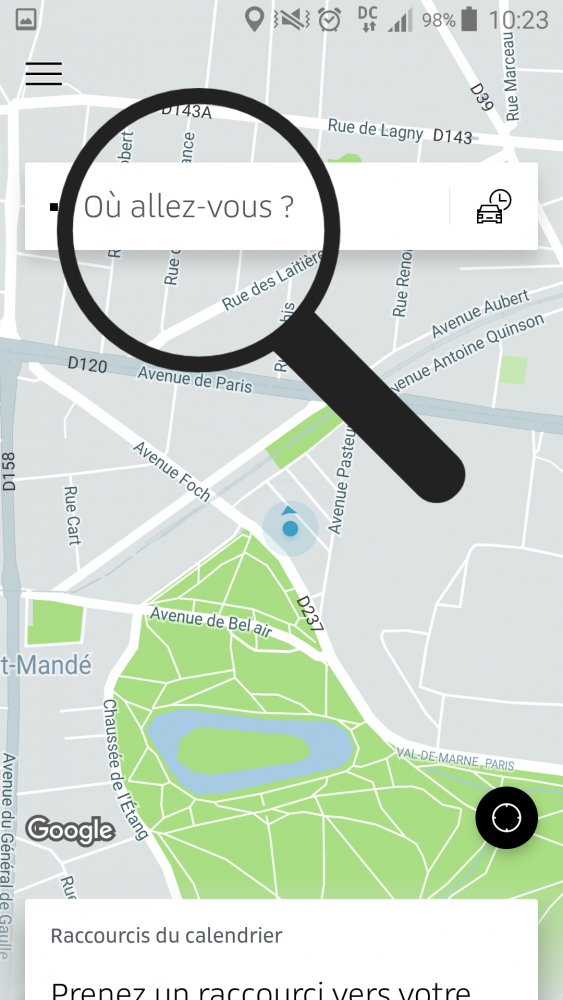
b. Écrire le lieu de destination.
Dans la barre de recherche, j'inscris l'adresse du lieu vers lequel je souhaite aller. Je sélectionne ensuite l'adresse parmi la liste de recherche.
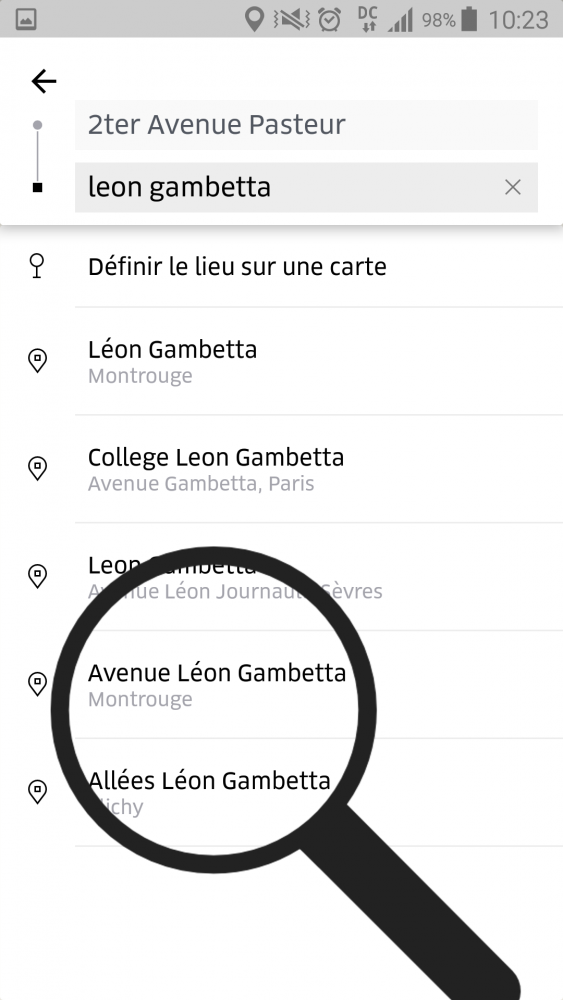
3Choisir son véhicule Uber.
J'ai le choix entre 5 véhicules Uber différents pour effectuer mon trajet.
a. Véhicule économique.
|
Je clique sur l'un des cercles correspondant au transport. |
Pour regarder un autre modèle de transport, je clique sur "Terminer". | |
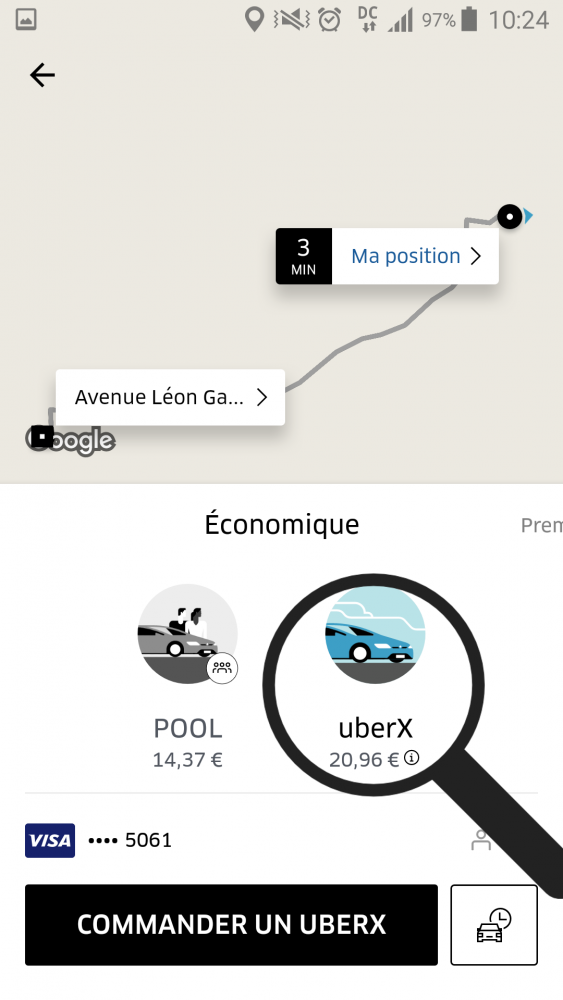 |
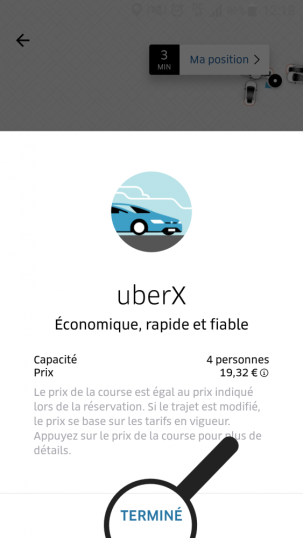
|
|
|
b. Véhicule "Premium". |
||
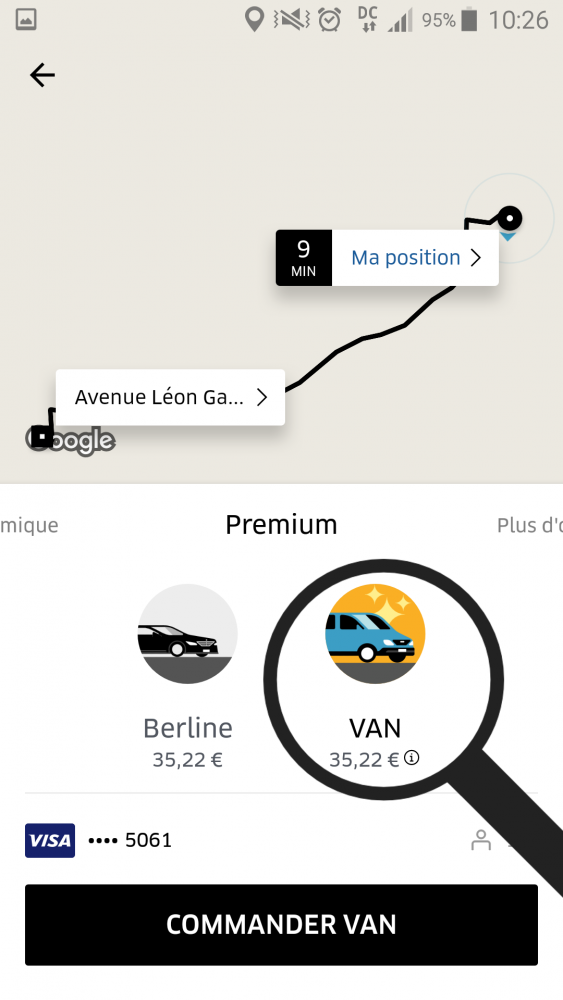 |
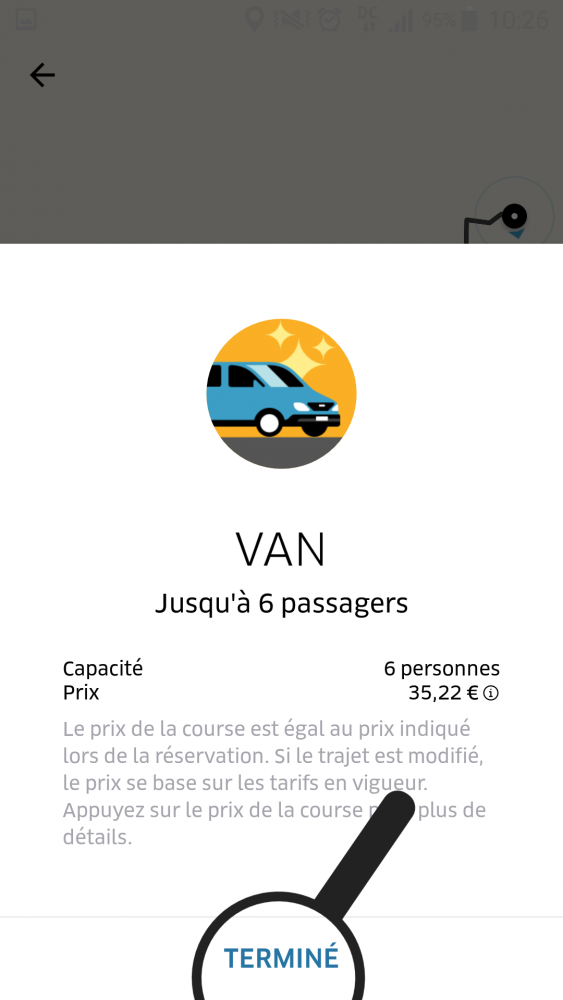 |
|
| c. Véhicule "Green". Green : voyager à bord d'une voiture électrique ou hybride. |
||
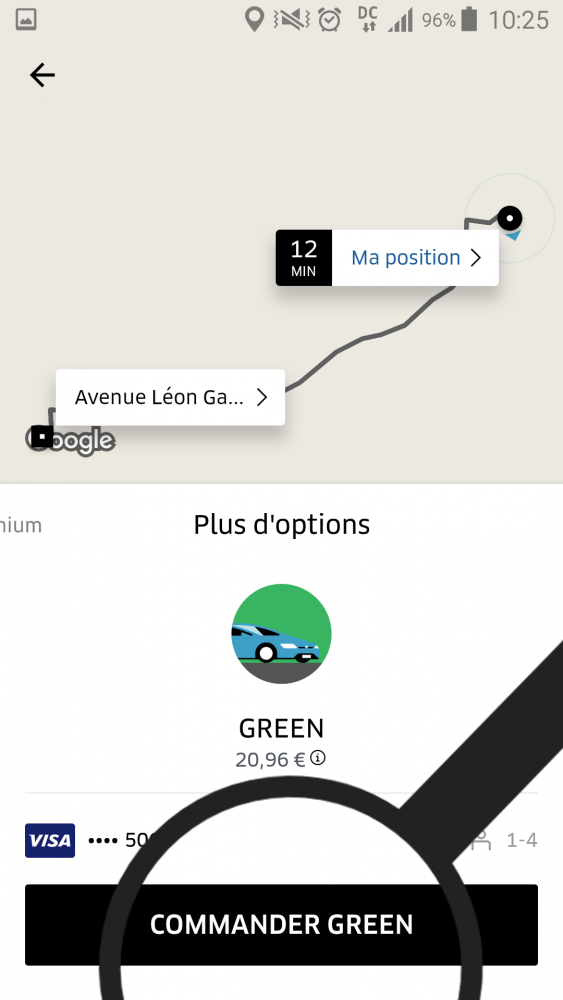 |
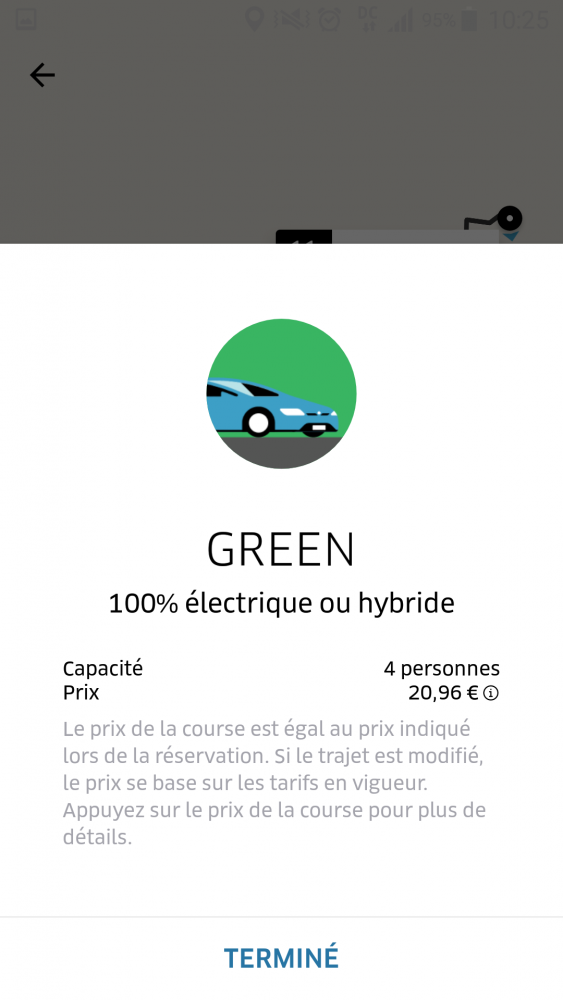 |
|
Lorsque mon véhicule Uber est choisi, je clique sur "COMMANDER ....". Pour l'exemple je clique sur "COMMANDER GREEN".
4Confirmer le lieu de départ.
Une nouvelle page s'affiche présentant un point noir pour la voiture Uber et un point bleu me représentant.
| Pour déplacer la prise en charge, je déplace ma carte avec mon doigt. | Une nouvelle adresse s'affiche, c'est là où je dois me rendre pour monter dans mon Uber. |
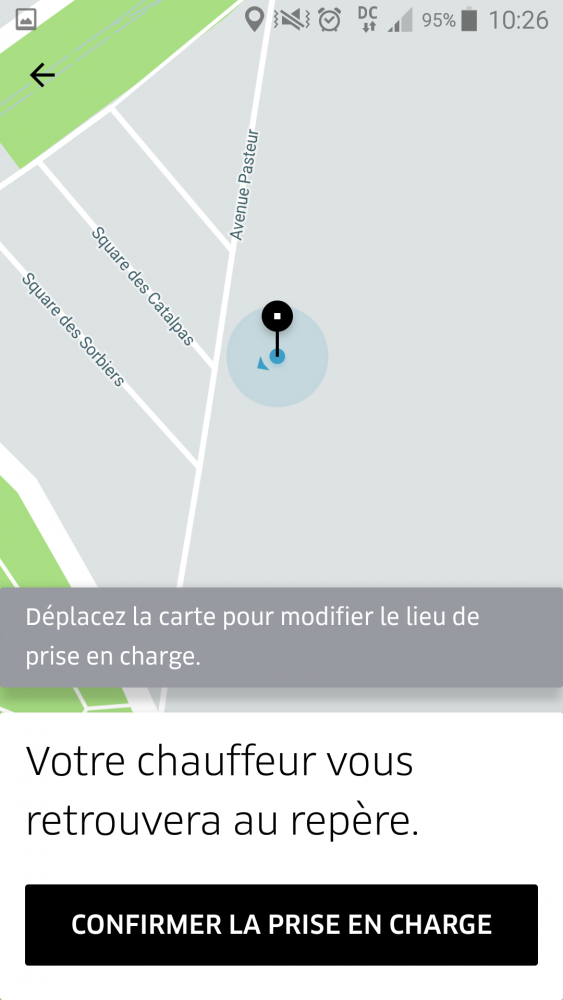 |
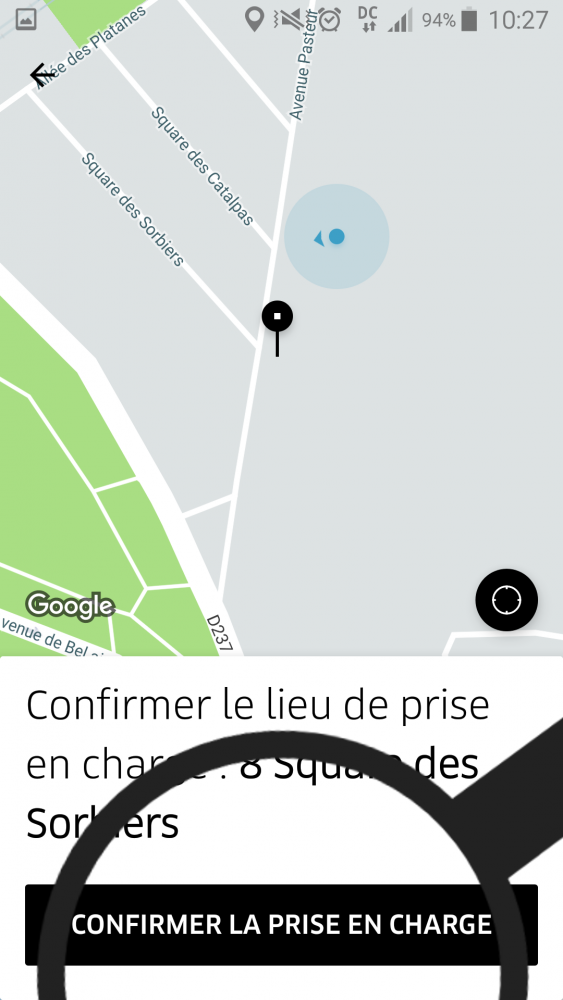 |
Lorsque le changement me convient, je clique sur "CONFIRMER LA PRISE EN CHARGE".
5Rechercher le véhicule Uber disponible.
Je patiente pendant que l'application recherche un véhicule Uber disponible.
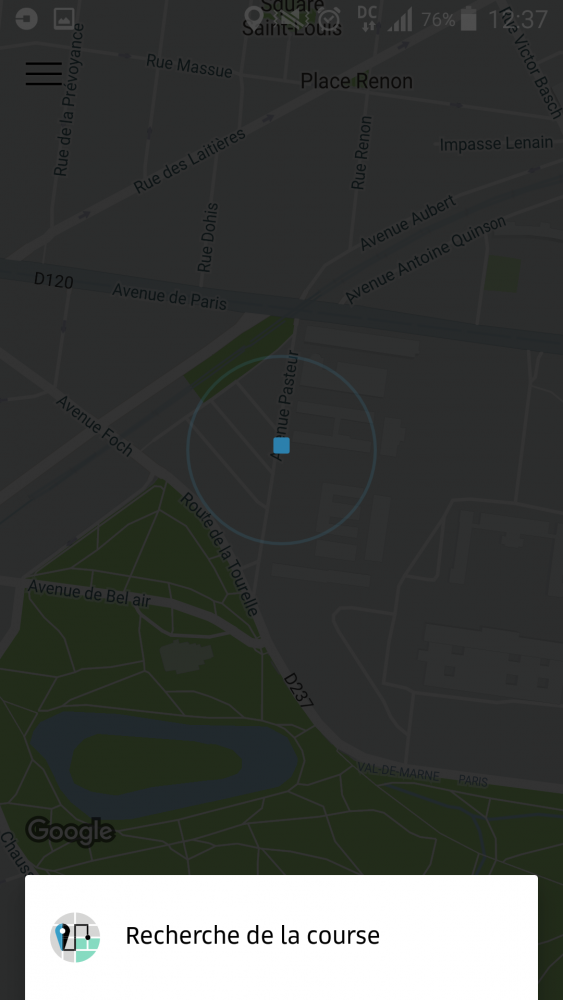
6Attendre son véhicule Uber.
a. Notification reçue.
Je reçois une notification me précisant que mon véhicule Uber est en route. Je clique dessus pour apercevoir ma réservation Uber.
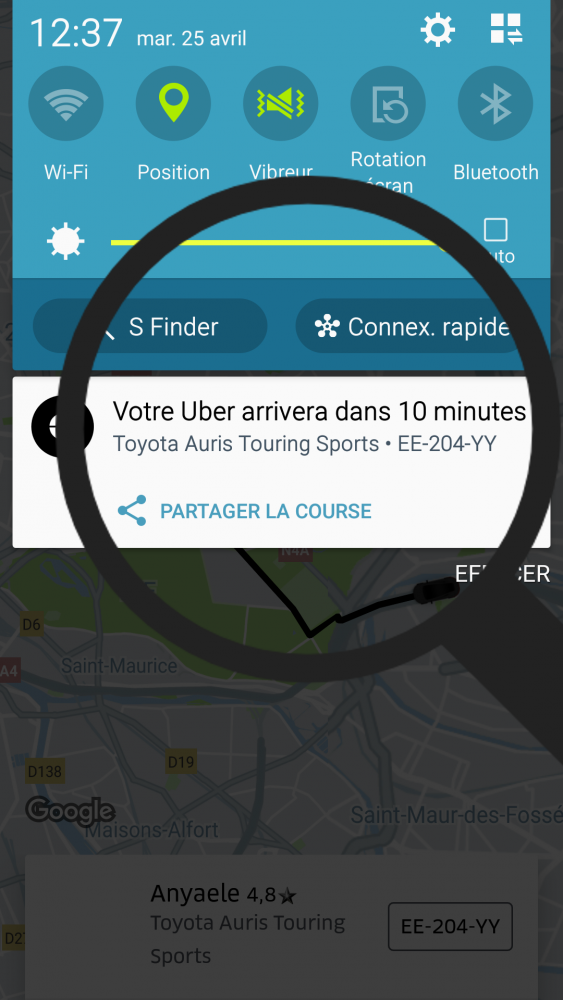
b. Analyser les informations du véhicule Uber.
Je retrouve différentes informations concernant le transport :
- Le temps pour le véhicule d'arriver, ici il va mettre 10 minutes
- Le modèle de véhicule avec sa plaque d'immatriculation et le nom du chauffeur (je clique sur contact pour avoir des informations supplémentaires)
- Je peux changer le lieu d'arriver en cliquant sur "Changer"
- Il est possible de partager sur les réseaux sociaux l'arrivée du véhicule
- Modifier sa carte de paiement
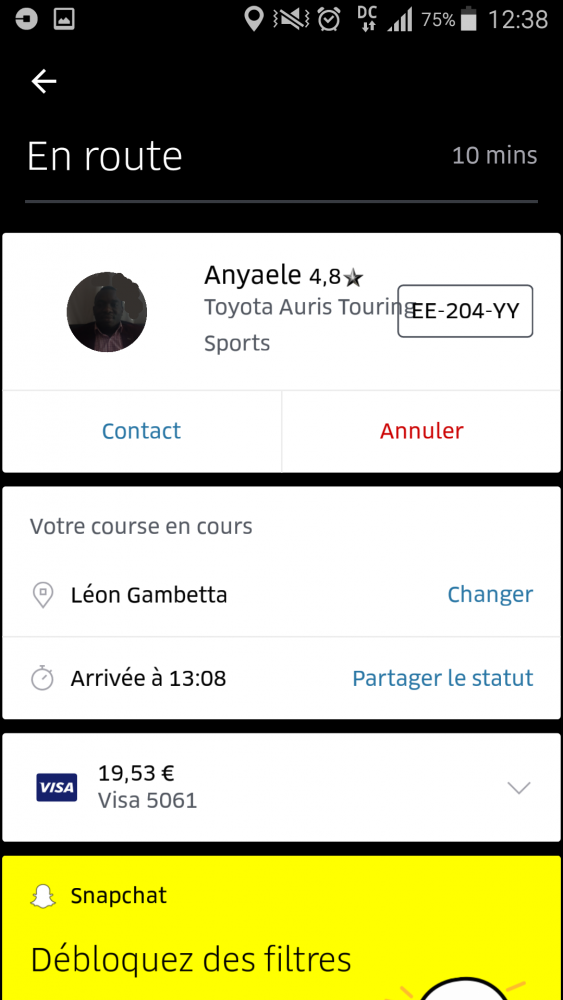
c. Afficher les coordonnées du contact.
En cliquant sur "Contact" (au dessous du modèle véhicule, à gauche), il m'est possible de voir le numéro du chauffeur pour l'appeler (ou même lui envoyer un message).
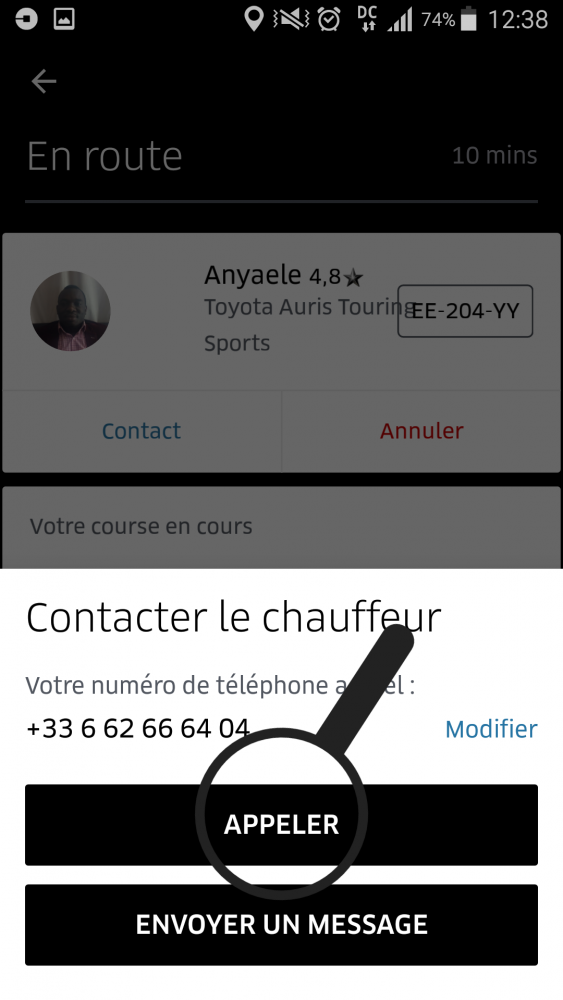

 envoyer à un ami
envoyer à un ami